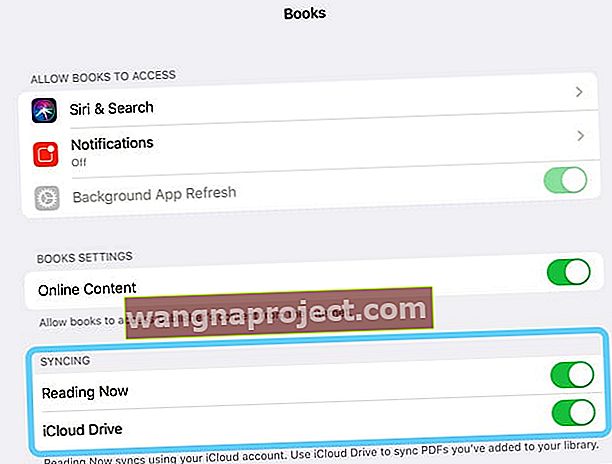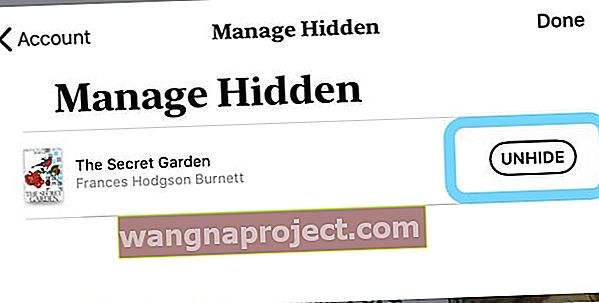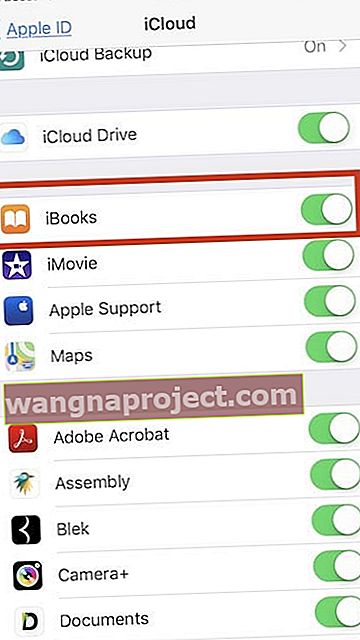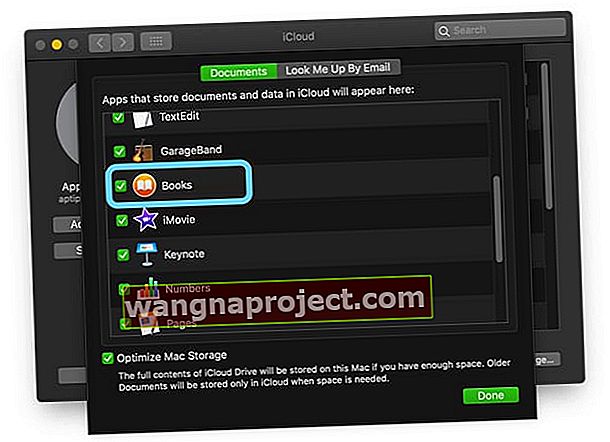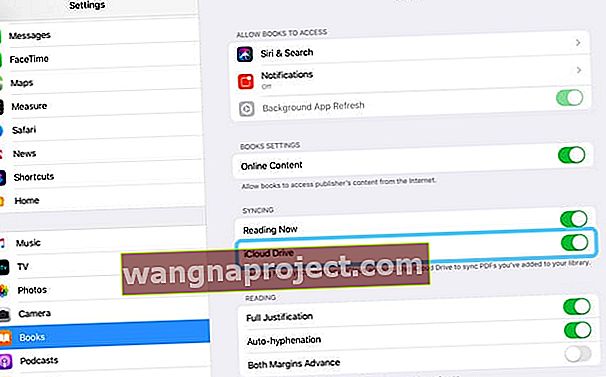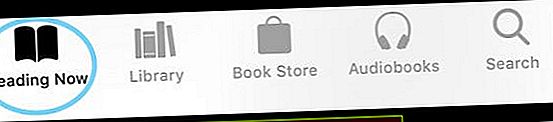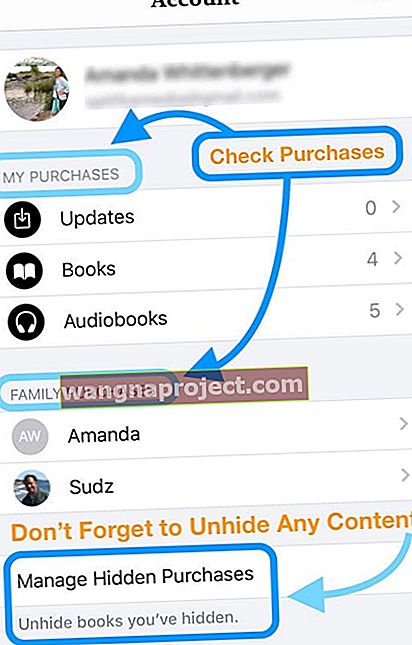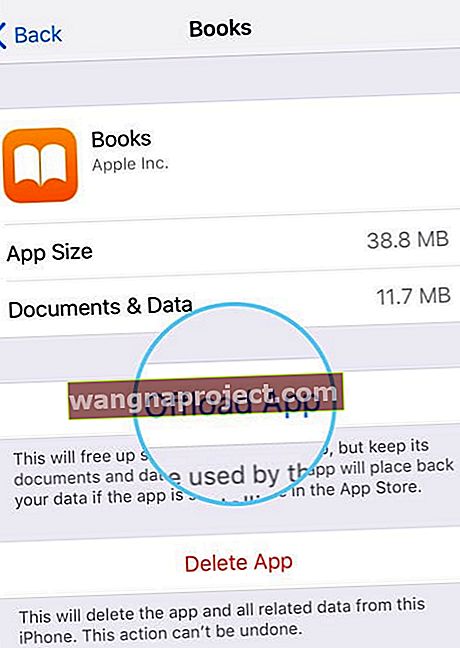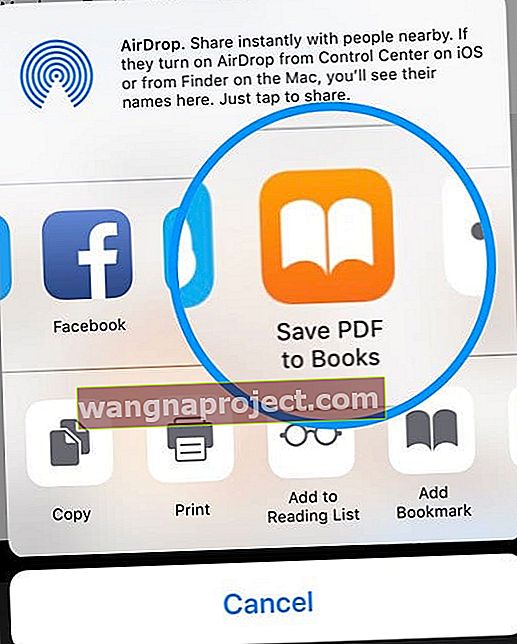אנו מקווים כי עקבת אחר עצותיה של אפל וביצעת גיבוי לפני ששדרגת את ה- iOS שלך לגרסה האחרונה הזמינה. אם אתה שם לב שה- Books / iBooks שלך חסרים לאחר השדרוג האחרון, מאמר קצר זה עוזר לך לשחזר את הפריטים שלך.
מאמר זה מראה לך שלב אחר שלב כיצד לשחזר את התוכן החסר שלך באמצעות iCloud. אם במקרה גיבית את תוכן ה- Books / iBooks שלך באמצעות iTunes במחשב שלך, אתה יכול לנסות לשחזר את התוכן מגיבוי ה- iTunes שלך ולהתעלם משאר מאמר זה.
עקוב אחר הטיפים המהירים הבאים כדי לגרום ל- Apple Books (iBooks) לעבוד שוב לאחר עדכון
- בדוק את מזהה Apple שלך או היכנס באמצעות מזהה Apple שלך
- הפעל את שני הספרים ואת כונן iCloud בהגדרות iCloud עבור מזהה Apple שלך
- הקפד להפעיל את כונן iCloud וקריאה כעת ב'הגדרות '>' ספרים 'ובדוק ש- iCloud Drive מופעל
- הפעל ספרים בהגדרות iCloud (או כבה, ואז הפעל)
- פתח את Apple Books ב- iDevice אחר או ב- Mac (אם זמין) - בדוק אם זה מאלץ סנכרון
- הורד את אפליקציית הספרים ואז התקן אותה מחדש
- כפה הפעל מחדש את המכשיר
- השבת את הגדרות הסנכרון
iBooks נקרא עכשיו Apple Books 
אם אתה משתמש ב- iOS 12 ואילך, Apple שינתה את השם של iBooks ל- Apple Books (או פשוט ספרים) - זו אותה אפליקציה בדיוק עם שם אחר!
אתר את כל הספרים שלך ואת התוכן הישן שלך!
מתלבט כיצד לקבל גישה לכל הספרים, ה- PDF והמסמכים האחרים שלך שנשמרו ב- iBooks?
מצא את תוכן הספרים הישן שלך על ידי לחיצה על הכרטיסייה ספרייה למרגלות ממשק Apple Books App. 
Apple Books או iBooks חסרים לאחר השדרוג האחרון, צעדים לשחזור
אמת את מזהה Apple שלך
זה נשמע מספיק פשוט, אבל לפעמים אנחנו נכנסים עם מזהה Apple אחר או נותנים למישהו אחר להשתמש במכשיר שלנו שנכנס באמצעות מזהה Apple משלו.
אז בדוק תחילה את מזהה ה- Apple שלך על ידי מעבר לאפליקציית ההגדרות וודא שמזהה Apple הרשום הוא אכן זה שבו אמור להיות Apple Books שלך!
בדוק את הגדרות הסנכרון
ישנם מספר מקומות המכילים הגדרת סנכרון עבור Apple Books. אז בואו נוודא שאלה מופעלים.
- עבור אל הגדרות> מזהה Apple> iCloud> החלף ספרים (iBooks) והפעל על כונן iCloud
- לאחר מכן, עבור אל הגדרות> ספרים והחלף גם על קריאת עכשיו וגם כונן iCloud
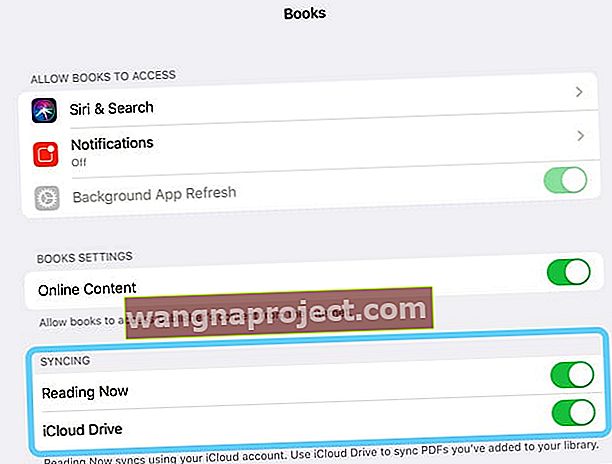
בדוק שהספרים שלך אינם מוסתרים
ספרים מוסתרים אינם מופיעים בספרייה שלך או ב- iCloud. אז הדבר הראשון שצריך לעשות הוא לבדוק אם יש ספרים שהסתרתם, על ידי בחירה או במקרה.
בטל הסתרת ספרים ב- iPhone, iPad או iPod
- פתח את אפליקציית הספרים ואז הקש על קרא עכשיו
- הקש על סמל הפרופיל או על התמונה שלך, ואז בחר נהל רכישות נסתרות

- אם תתבקש, היכנס באמצעות מזהה Apple שלך
- מצא את הפריטים שברצונך לבטל הסתרה והקש על הסתר ליד הפריט
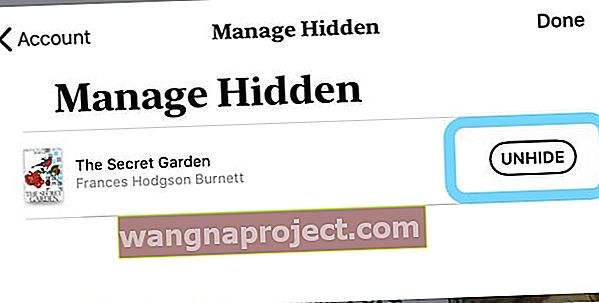
כפה על ספרים לסנכרן מחדש עם iCloud
- הקש על הגדרות> פרופיל חשבון מזהה Apple ב- iPhone / iPad שלך וודא שאתה משתמש במזהה Apple הנכון

- הקש על iCloud וגלול מטה לקטע עם הכותרת 'אפליקציות המשתמשות ב- ICLOUD'.
- אתר כאן את סמל הספרים / iBooks והעבר אותו למצב כבוי על ידי הקשה על המחוון
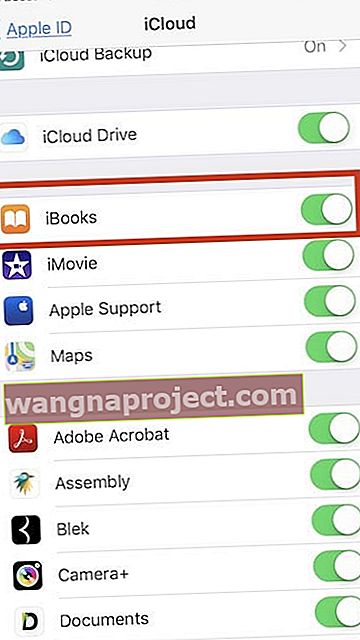
- כבה והפעל מחדש את ה- iPad / iPhone שלך
- הקש על הגדרות> פרופיל חשבון> iCloud> ספרים (iBooks) והפוך את ההגדרה למצב "מופעל"
- פתח את ' הגדרות'> 'ספרים'> והחלף את ' קריאת עכשיו' וגם כונן iCloud
- עבור למסך הבית שלך והפעל את אפליקציית הספרים שלך. אם אתה רואה הודעה המבקשת ממך לאשר אם ברצונך להפעיל את iCloud, אשר את הבחירה הזו. כעת אתה אמור להיות מסוגל לראות את הספרים וה- pdfs החסרים שלך באפליקציית הספרים שלך
פתח את Apple Books במכשיר אחר או ב- Mac
אם אתה הבעלים של כמה מכשירי Apple, כמו iPads, iPods או Mac, נסה לפתוח את Apple Books במכשיר אחר.
לא מעט קוראים גילו כי לאחר פתיחת אפל ספרים במכשיר אפל אחר עם סנכרון ספרים (או iBooks) הופעלו שהספרים החסרים שלהם ואפילו קובצי PDF הופיעו שוב!
הקפד להיכנס לספרים ב- Mac או במכשירי iOS הנוספים שלך עם אותו מזהה Apple.
ודא ש- Apple Books מסתנכרן עם iCloud:
- ב- Mac: בחר בתפריט Apple> העדפות מערכת> iCloud . עבור לכונן iCloud ולחץ על אפשרויות ואז סמן את התיבה ספרים
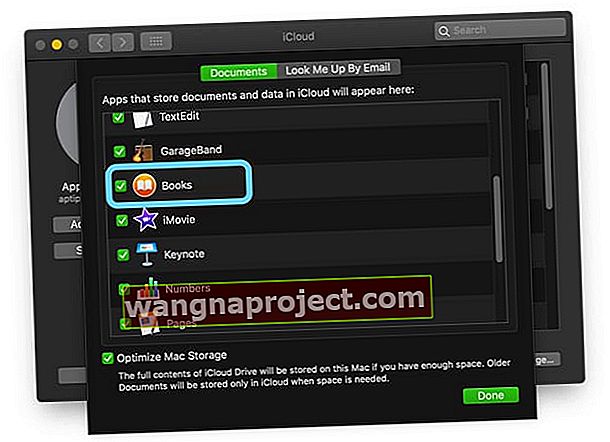
- באפליקציית ספרים ב- Mac שלך, בחר ספרים> העדפות > כללי והפעל סינכרון של אוספים, סימניות והדגשות בכל המכשירים
- ב- iDevice שלך: עבור אל הגדרות> פרופיל מזהה Apple> iCloud (או הגדרות> iCloud), החלף את כונן iCloud וספרים. לאחר מכן, עבור אל הגדרות> ספרים והחלף בכונן iCloud
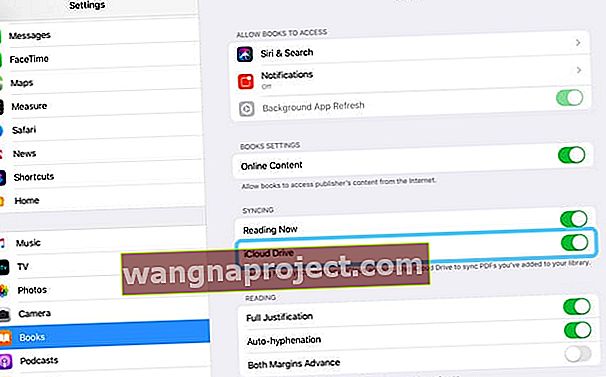
בדוק את אחסון iBooks ב- iDevice שלך
כדי לאמת, הקש על הגדרות> כללי> אחסון ל- iPhone .
המתן מספר שניות ואז גלול מטה עד שתאתר ספרים.
הקש על ספרים / iBooks וודא שהשורה 'מסמכים ונתונים' מציגה שימוש בפועל באחסון.
סעיף זה מציין אם תוכן הספרים שלך הורד בהצלחה ל- iDevice שלך. 
אם תגלה שהמסמכים והנתונים מראים שה- iPhone או ה- iPad משתמשים באחסון המכשיר כדי לאחסן את התוכן שלך, אך אינך מצליח לראות אותו באפליקציית Books, תוכל גם לנסות "להוריד את האפליקציה " ואז להתקין מחדש. האפליקציה.
זה אולי נשמע נגד אינטואיטיבי אבל לפעמים מחיקת האפליקציה ואז התקנה מחדש של האפליקציה ואחריה הורדה מ- iCloud יכולה לשחזר את התוכן החסר.
מצא את רכישות ספרי Apple שלך
- פתח את אפליקציית Apple Books
- הקש על הכרטיסייה קריאה עכשיו בתחתית
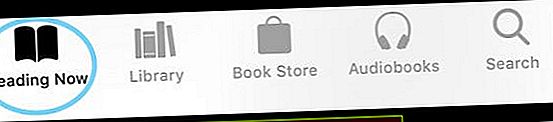
- הקש על סמל הפרופיל שלך בפינה השמאלית העליונה

- חפש את התוכן שלך בסעיפים הרכישות והרכישות המשפחתיות שלי - וזכור לבטל הסתרה של כל הרכישות!
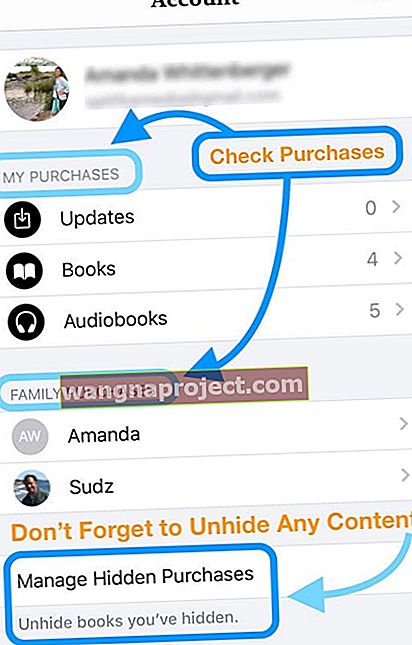
אתר רכישות ספרים
אם רכשתם בעבר את הספרים, תוכלו לפתוח את אפליקציית Books / iBooks, ובתחתית יש לשונית 'נרכש'.
הקש על כרטיסייה זו ותוכל להוריד מחדש את הרכישות הקודמות שלך למכשיר שלך.
אנא קרא את ההנחיות של אפל לסנכרון iBooks מכיוון שנייר לבן זה מכיל כמה טיפים נוספים של Apple.
אם שכחתם לגבות את הספרים ואינכם מצליחים למצוא אותם ברכישות שלכם, יתכן שתצטרכו ליצור קשר עם Apple ולבקש מהם לאפשר לכם להוריד מחדש.
ספרים נפתחים ואז נסגרים מיד?
אם אפליקציית הספרים שלך מסרבת להישאר פתוחה, פעל תחילה לפי העצות להורדת iBooks מה- iDevice שלך.
תכונה זו של iOS 11+ מסירה את האפליקציה אבל שומרת את כל הנתונים והמסמכים שלך במכשיר שלך. כאשר אתה מתקין מחדש, הוא גם מעדכן את האפליקציה באופן אוטומטי לגרסה האחרונה.
כדי לפרוק, עבור אל הגדרות> כללי> אחסון לאייפון (iPad)> וגלול למטה ברשימת האפליקציות עד שתמצא ספרים
- הקש על ספרים ואז הקש על הורד אפליקציה
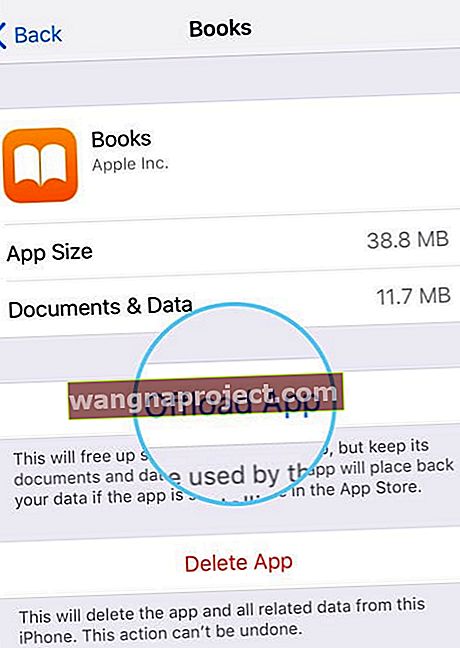
- לאחר השלמתך, הפעל מחדש את המכשיר על ידי לחיצה על כפתור ההפעלה
- לאחר הפעלה מחדש, חזור לאותו תפריט הגדרות והפעם לחץ על התקן מחדש את האפליקציה
- לאחר ההתקנה מחדש, הפעל מחדש את המכשיר
- ואז בדוק ספרים. אם זה עדיין גורם לבעיות, הורד את האפליקציה שוב ובצע הפעלה מחדש בכפייה
- לאחר הורדת הספרים, הפעל מחדש את המכשיר על ידי לחיצה ממושכת על לחצן ההפעלה והחלקה
- כאשר המכשיר שלך מופעל מחדש, חזור לאותו תפריט הגדרות ולחץ על התקן מחדש את האפליקציה
- לאחר ההתקנה מחדש, הפעל מחדש את המכשיר
- ואז בדוק ספרים. אם זה עדיין גורם לבעיות, בצע הפעלה מחדש כפויה
בצע הפעלה מחדש כפויה
- ב- iPhone 6S ומטה פלוס כל האייפדים עם כפתורי הבית ו- iPod Touch, לחץ על Home ו- Power בו זמנית עד שתראה את הלוגו של Apple
- באייפון 7 או באייפון 7 פלוס: לחץ והחזק את שני כפתורי הצד והנמכת עוצמת הקול למשך 10 שניות לפחות, עד שתראה את הלוגו של אפל.

- באייפד ללא לחצן בית ואייפון 8 ומעלה: לחץ ושחרר במהירות את לחצן הגברת עוצמת הקול. לאחר מכן לחץ ושחרר מיד את לחצן הגברת עוצמת הקול. לבסוף, לחץ והחזק את כפתור הצד עד שתראה את לוגו Apple

השבת הגדרות סנכרון ספרים
כמה קוראים מדווחים כי השבתת iBooks הגדרת סימניות והערות סינכרון פותרת בעיה זו.
לספרי אפל
- עבור אל הגדרות> ספרים> מסנכרן> וכבה קוראים עכשיו & Drive iCloud
עבור iBooks
- עבור אל הגדרות> iBooks> והשבית את הסינכרון של סימניות והערות
- הצעה נוספת היא להחליף את אוספי הסנכרון OFF, להמתין 20 שניות לערך ואז להפעיל שוב. עבור אל הגדרות> iBooks> והשבית (ואילך) סינכרון אוספים
ואז נסה לפתוח שוב ספרים / iBooks.
לא רואה את iBooks בספארי או בגיליון השיתוף של iOS? 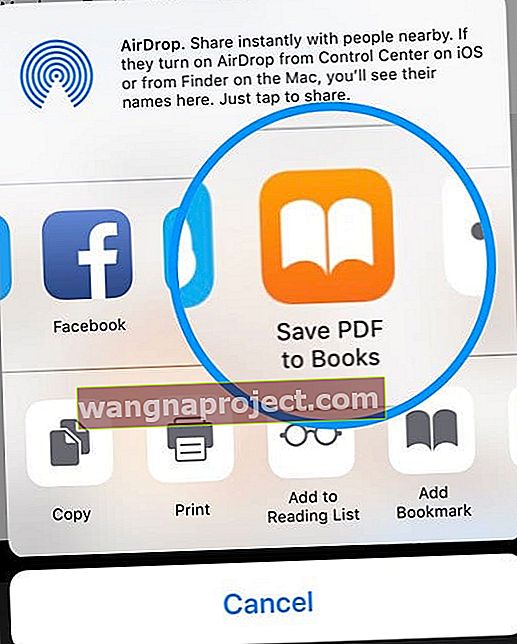
אם אתה רגיל להשתמש באפשרות "פתח ב" לשמירת PDF וקבצים בספרים או ב- iBooks ועכשיו אתה מגלה שהוא חסר ב- Safari לאחר עדכון ה- iOS האחרון שלך, זה בגלל שהאפשרות הפתוחה ב- Books / iBooks השתנתה מעט - זה עכשיו משתמש בכפתור השיתוף והוא אפשרות בגליון השיתוף של iOS שלך! 
כשאתם עובדים בספארי, הסתכלו לכיוון התפריט התחתון וכדי לשמור קובץ PDF או קובץ אחר בספרים / iBooks, לחצו על כפתור שיתוף גיליון (הריבוע עם חץ למעלה) ואז מצאו Copy / Save to Books / iBooks בתפריט הפעולה 
אם עדיין אינך רואה ספרים או iBooks, לחץ על הלחצן עוד ... ובדוק אם יש החלפה לספרים.
לא מרוצה מהעדכון של אפל ל- iBooks ולספרי אפל?
שקול להשאיר משוב של אפל על החוויה שלך! אתר משוב זה הוא הדרך הטובה ביותר להעביר את צוות דעתך ואת חוויית המשתמש הייחודית שלך לצוות הפיתוח של אפל.
טיפים לקוראים 
- זה הפיתרון היחיד שעבד עבורי לאחר העדכון ל- iOS 12.1. היה צריך למחוק לחלוטין את המכשיר ולשחזר הכל. לקח מספר שעות אבל זה סוף סוף עבד!
- הפעל את כונן iCloud לספרים בהגדרות> ספרים> כונן iCloud . ואז בהגדרות iCloud וודא שכונן iCloud פועל וספרים פועלים באמצעות הגדרות> פרופיל מזהה Apple> iCloud> גלול מטה ובדוק ששני כונן iCloud וספרים מופעלים (ירוק). אם יש לך מספר מכשירים, בצע בדיקות אלה בכל מכשיר המחובר לאותו מזהה Apple